Minęło już ponad dwadzieścia lat od czasu powstania oprogramowania do edycji nut, jednak pewne problemy pozostały bez rozwiązania. Mam tu na myśli łączenie nut z tekstem.
No dobrze, trochę przesadziłem. Rozwiązania oczywiście są, ale mają pewne ograniczenia. Wiele z nich nie należy do praktycznych. Z kolei te praktyczne wymagają trochę warsztatu, żeby się nimi zapoznać1. Są też praktyczne rozwiązania, jednak dosyć drogie, na przykład wtyczka do Worda o nazwie MagicScore.
Dzisiaj najpopularniejszym edytorem tekstu jest Word oraz jego darmowa odmiana z pakietu OpenOffice. Zazwyczaj więc wpisuje się tekst, zamieszczając nuty jako obrazki. Jak to zrobić?
Potrzebne narzędzia:
- Microsoft Word w dowolnej wersji — do edycji tekstu.
- Dowolny edytor nut – do przygotowania materiału nutowego – posłużymy się darmowym EasyABC. Jeżeli używasz produktów z rodziny Finale, sprawdź dedykowany poradnik jak wstawić nuty do Worda z Finale PrintMusic.
- Opcjonalnie konwerter obrazków — do tego celu wykorzystamy darmowe narzędzie Inkscape.
Pominę część dotyczącą instalacji niezbędnego oprogramowania. Mam nadzieję, że użytkownik poradzi sobie z tym sam.
Przygotowanie pliku z nutami w Wordzie
- Zacznijmy od przygotowania nut. Stworzymy fragment partytury w dowolnym edytorze muzycznym. U nas będzie to EasyABC. Dlaczego? Ponieważ jest to darmowe narzędzie, które umożliwia eksport nut do pliku wektorowego SVG. Wprowadzimy zapis muzyczny śpiewu Światło na oświecenie pogan. Ale równie dobrze mogą być to inne nuty. Podstawy zapisu za pomocą ABC Notation można znaleźć na blogu w Warsztacie komputerowym, przy okazji rozmowy na temat Wstawiania nut do bloga.

- Zaznaczamy interesujący nas fragment i eksportujemy do formatu wektorowego SVG. Word w wersji od 2016, na przykład z pakietu Office 365 posiada możliwość importu obrazu w formacie SVG, Więcej na ten temat można przeczytać na stronie Wsparcia pakietu Office. W takim przypadku można przejść od razu do kroku 6: przygotowanie pliku w Wordzie. Ponieważ w tym przykładzie korzystamy z pakietu office w wersji 2013, niezbędna będzie zmiana formatu.

- Otwieramy Inkscape. Wklejamy zapisany plik SVG — na przykład przeciągając go na kartkę i przesuwamy w taki sposób, aby zmieścił się na stronie (w obszarze pracy). Mając zaznaczony obiekt z nutami (ważne!) będziemy przycinać stronę do rozmiaru partytury.

- Otrzymany rezultat zapisujemy w formacie rozpoznawalnym przez Microsoft Word. Nadajemy łatwą do zapamiętania nazwę, wybieramy z listy typ pliku: Enhanced Metafile (*.emf), a następnie klikamy Zapisz.

- Pojawi się okno dialogowe, zawierające różne opcje. Aby nie mieć problemów z polskimi znakami, zaznaczamy opcję wykorzystania tablicy Unicode i klikamy Ok. Plik z nutami jest przygotowany.

- W programie Microsoft Word przygotowujemy odpowiedni plik. W naszym przykładzie ograniczymy się do stworzenia nagłówka pieśni.

- Ustawiamy kursor w miejscu, gdzie powinny pojawić się nuty, następnie na wstążce Wstawianie wybieramy Obraz. Pojawi się okienko dialogowe, w którym możemy wskazać zapisany wcześniej plik EMF.

- Nuty pojawiają się w pliku Worda.

Oczywiście poszczególnie kroki mogą się nieznacznie różnić w zależności od wybranych narzędzi. Użytkownicy programy Finale mają możliwość eksportu strony, bądź zaznaczonego fragmentu arkusza do pliku TIFF, który można wkleić bezpośrednio do Worda.
Do wyraźnych minusów całego rozwiązania z obsługą obrazków należy z pewnością fakt, że ewentualna korekta nut — nawet minimalna — będzie wymagała powtórzenia wszystkich kroków od początku. Być może warto zastanowić się nad wyborem innego edytora. Ale to już temat na zupełnie innego posta.
Powodzenia!
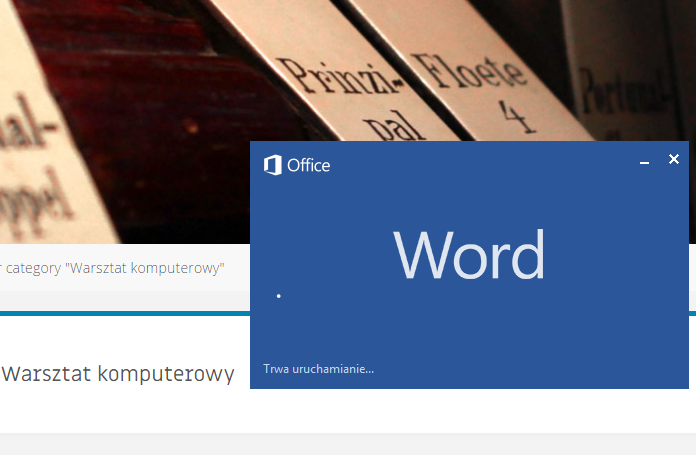


Pingback: Jak wstawić nuty z Finale Print Music do Worda – Pięciolinia po godzinach
Pingback: Jak zrobić automatyczny spis nut w Wordzie? – Pięciolinia po godzinach